本文档的编写参考慕课网视频教程,感谢慕课网提供的免费教程
http://www.imooc.com/learn/805




搭建一个环境,不需要重复配置,直接利用vagrant复制就可以了


https://www.virtualbox.org/wiki/Download_Old_Builds_5_1
https://releases.hashicorp.com/vagrant/1.8.6
系统对应版本
unbantu .deb
红帽 .rpm
win .msi
vagrant 和 virtualbox 的版本必须匹配, 不匹配的话可能会出很多未知的错误
搭配问题可以去官网查看

所有源码在 githup.com/apanly/mooc
如果不能翻墙 就请访问 git.oschina.net/apanly/mooc
pan.baidu.com/s/1i5BfL45 himr
vagrant 官网 www.vagrantup.com 可以查看更多的box ,但是需要翻墙




开始实践安装
vagrant box add 自定义你的box名称 box路径
vagrant box list
切换到要安装的目录
vagrant init 虚拟机名
生成Vagrantfile文件
配置 Vagrantfile文件
端口转发 配置
(服务器的端口如何配置,在后面 如何安装lnamp里有讲解)
config.vm.network "forwarded_port", guest: 80, host: 8888 #80 是nginx 的端口
config.vm.network "forwarded_port", guest: 8888, host: 8889 #8888 是apache 的端口
网络设置配置
config.vm.network "private_network", ip: "192.168.56.96"
因为是私有网络,需要和Host-Only 设置为一样的网段

设置好这个条件,就可以通过私有网络连接虚拟机了。
用户名 密码 都是 vagrant

共享目录配置
linux
config.vm.synced_folder "/Users/vincent/code/", "/home/www"
windows
config.vm.synced_folder "E:/anhui/tool/wamp/www", "/home/www"
目录 达到了共享

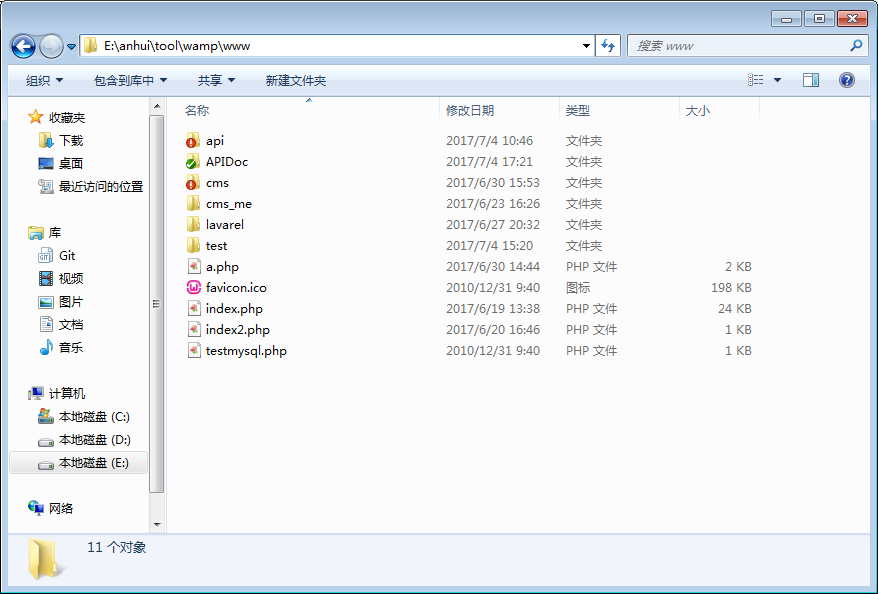
vagrant up 虚拟机名
卡在了 default: SSH auth method: private key
要开启虚拟化参考文章 https://segmentfault.com/q/1010000006743045
开启虚拟化
本人使用的thinkpad T450 http://jingyan.baidu.com/article/49711c6168a212fa441b7cf4.html
步骤 开机按F1 -> 进入BOIS -> security -> visualizaiton -> Intel (R) visualization ..... 修改为 enabled -> F10保存
再次是用命令
vagrant up 虚拟机名
测试联网
我们看到,联网也是没有问题的了
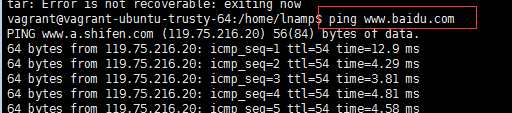
安装lnamp
接下来 安装lnamp环境 参考文档
http://www.cnblogs.com/zhaoyang-1989/p/7119521.html
- 虚拟机名称
- vb.name = "ubuntu_mooc"
在这里配置名字,先去掉这两行的注释

- 虚拟机主机名
- config.vm.hostname = "mooc"

- 配置虚拟机内存和CPU free -m 查看当前内存 top 查看cpu

在配置名字的这里配置
-
- vb.memory = "1024"
- vb.cpus = 2
优化:本机写的代码同步到虚拟机里可能会有写延迟
cd /etc/nginx
sudo vim nginx.conf
默认是 on 改为 sendfile off
sudo /etc/init.d/nginx restart
apache 默认值 ,不需要修改
打包分发
安装git
sudo apt-get install git
http://www.imooc.com/video/14218
3-5 vagrant ThinkPHP5运行环境配置 这一课详细的讲了 apache 和nginx 的配置。





vagrant package --output my_box.box
(在exporting 这部分等了好久,等会儿就过去了)
分发,就是通过网盘或者U盘传给别人,在安装box
box 是如何同步的
通过vageantfile

重启服务器,就会安装
vagrantfile 打开这句话,就是开启调试
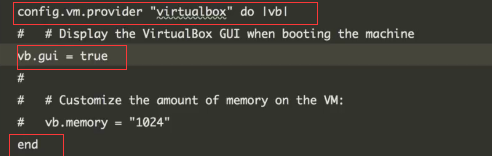
打包之前,先关闭这句话,在进行打包


或者 ,在新的vagrantfile文件 加上后面这句话


